オリジナリティ、記事とのマッチング、著作権……。
ブログに使用する画像に困った経験はありませんか?
パパっと検索して使えるフリー画像も楽でいいですが、それでは物足りないと感じることが多々あります。
また同じジャンルの記事だと、単純にネタ切れしてしまうことも……。
そんな時役に立つのが、AI画像作成サイト!
stable diffusionやMidjourneyをはじめ、様々なAI画像生成サイトがあります。
そんな中今回紹介するのは、メールアドレスの登録のみですぐに使用できるMage.SpaceというAI画像生成サービスです。
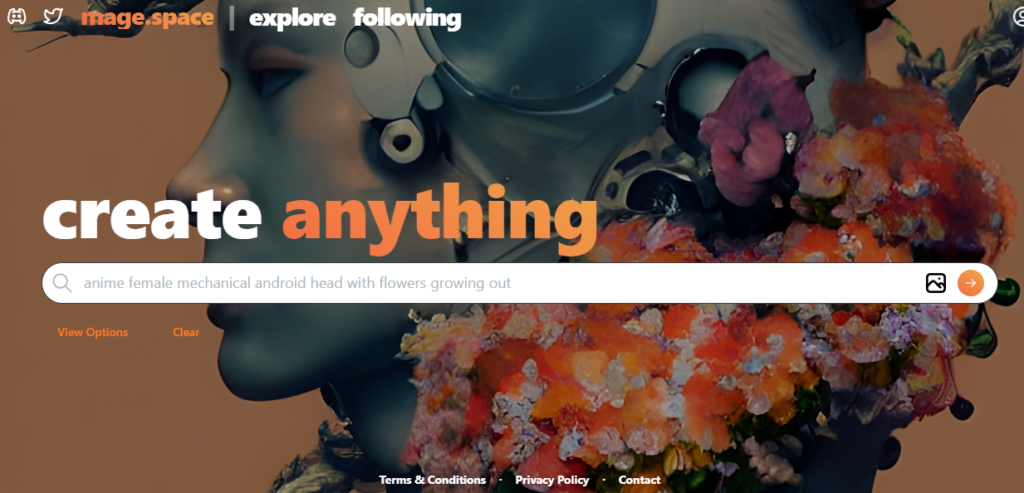
英語翻訳した文字列を入力することで、それに準じた画像を手軽に生成してくれます。
この記事ではそのやり方や、実際に出力される画像を紹介していきます。
Mage.Spaceの使い方
①画像の出力
使い方はいたって簡単!
出力したい画像のイメージをプロンプトの窓に入力するだけです。
↓
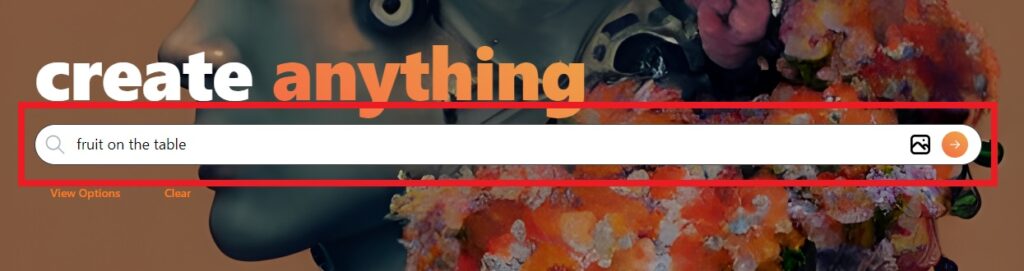
今回は「fruit on the table」とテーブルの上にのっているフルーツと文字を入力して出力します。(出力したい文字列は、グーグル翻訳などで日本語→英語に変換してコピペすると楽です。)
↓
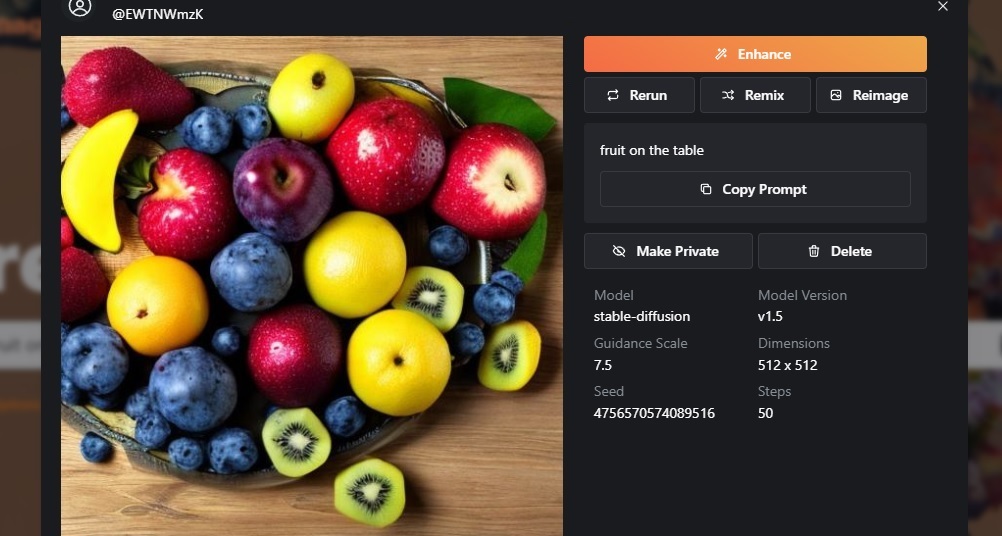
命令通り、美味しそうなフルーツが盛られた画像が出てきましたね!
基本的な使い方はこれでOKです。
ここから先は、より便利な使い方を紹介していきます。
②画像の高画質化、ダウンロード
出力された画像は右上の「Enhance」を選択すると、高解像度のデータが出力されます。
↓
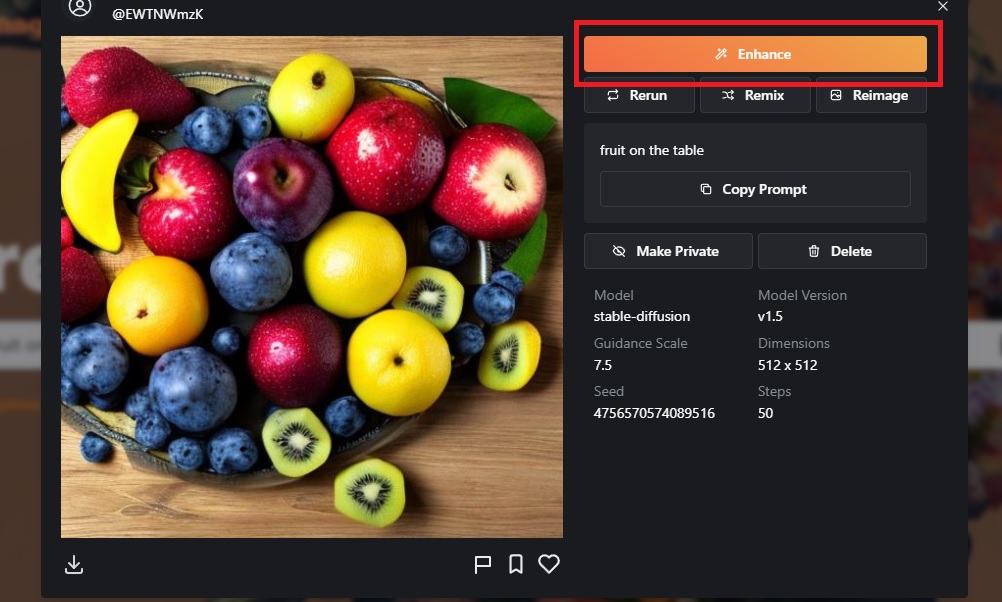
↓
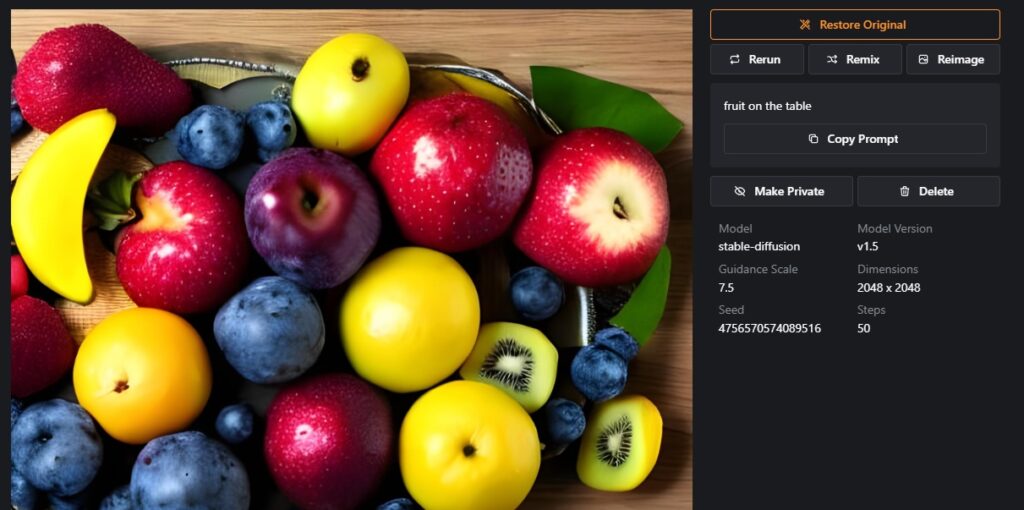
画像をダウンロードするときは、画像左下にあるマークを選択すると保存できます。
↓
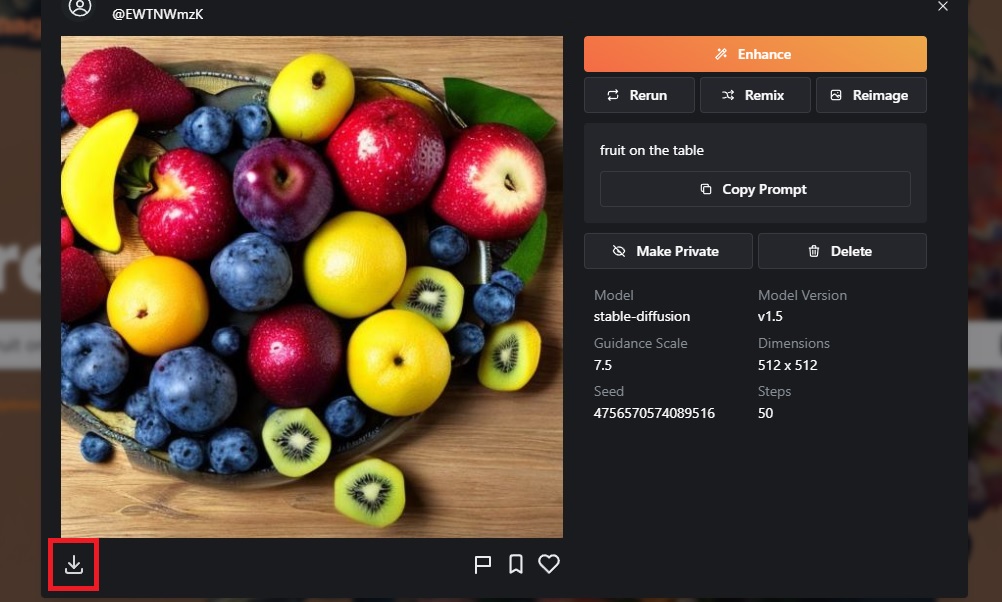
③画像の詳細設定
入力窓の下にある「View Options」を選択すると、画像の詳細を設定できるオプションが現れます。
↓
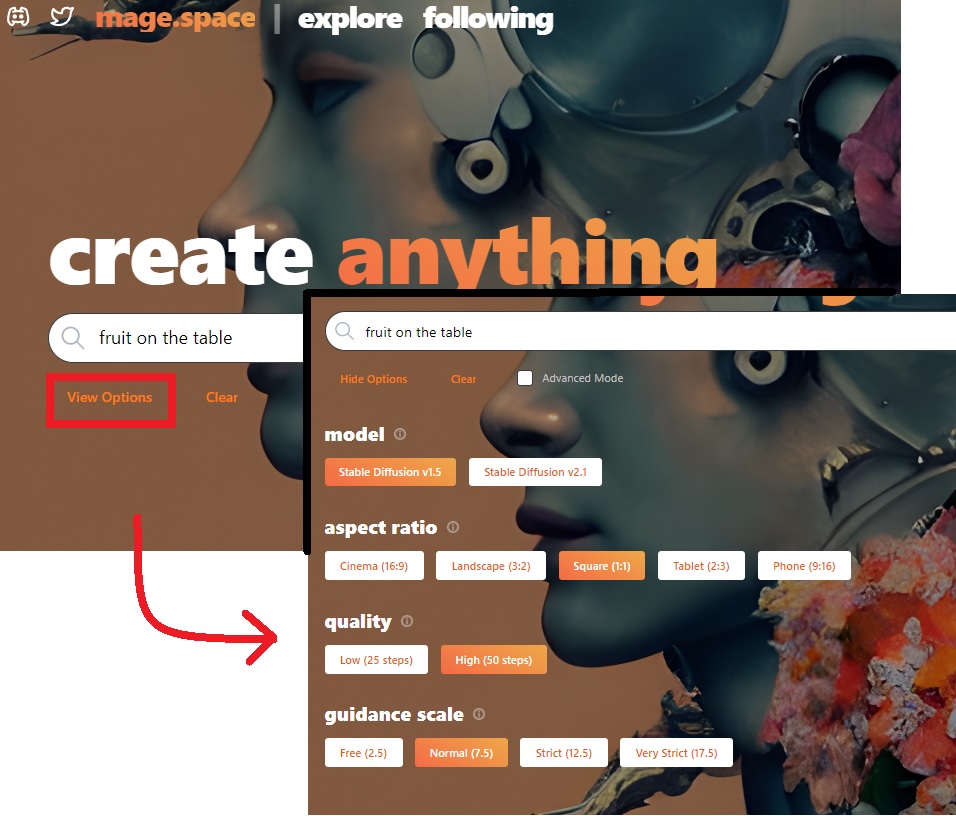
・model=AIの入出力を参考にしているシステム
ざっくり画像に変化を加えたいならv2.1に変えてみるのもアリ
・aspect ratio=画像の縦横サイズ比率
横長にすると人が増えたりもする
・quality=画像の品質
画像の精密さに関係する
とりあえずHighでOK
Lowでも短時間でそれなりの画像が出力される
・guidance scale=入力に従うかどうか
Free(2.5)は入力に従わずAIの自由度に任せた画像が出力されやすい
Very Strict(17.5)は入力を忠実に再現する傾向の画像が出力されやすい
試しに同じ文字入力「fruit on the table」で、Free(2.5)とVery Strict(17.5)を比べてみました。
・Free(2.5)

・Very Strict(17.5)

比べてみるとVery Strictの方がテーブルの上にのっている感がありますね。
また、右上のアカウントをクリックすると過去に生成した画像も確認&再ダウンロードできるので便利です。
↓
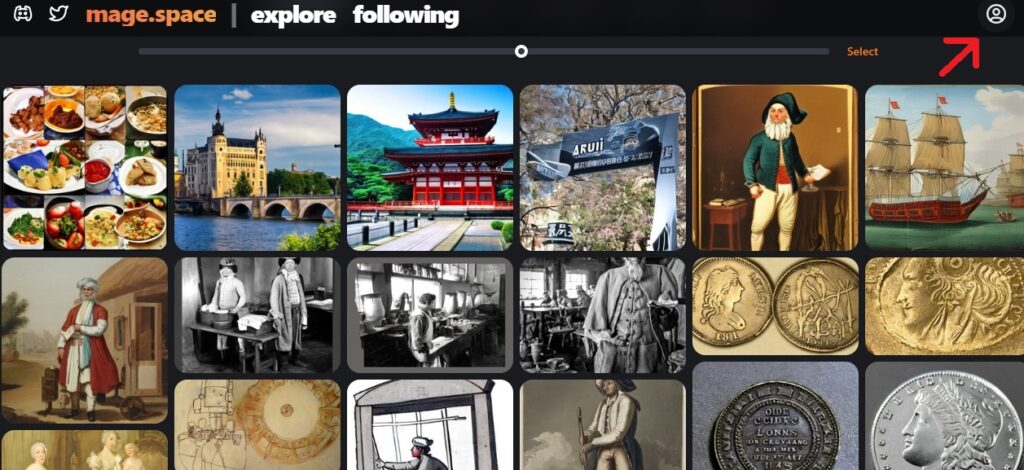
終わり
以上、使い勝手の良い画像生成サイトの紹介でした!
難点と言えば、文字入力してから出力されるまでに若干のロスがあることです。
AIが画像を生成するのに、約30~60秒程度時間がかかるので、その間は暇になります。
とはいえ無料で何度も使えて便利なので、画像に困った際はよく使わせてもらっています。
望みの画像が出力されない場合や、文字で表現しにくい画像がある場合は、類似の画像をアップロードする手もあります。
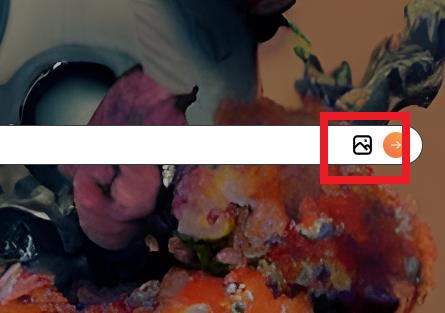
そんな色んな設定が気軽にできる点でも使いやすいよう感じています。
画像でお困りの際は是非に!
コメント